|
Interaktyvusis palaikymas jūsų naršyklėje gali pateikti skaitmeninius "Office" problemų sprendimus |
Aplanko Gauta atkūrimo įrankį (SCANPST.EXE) galite naudoti "Outlook" duomenų failo klaidoms diagnozuoti ir taisyti. Gauto pašto atkūrimo įrankis patikrina Outlook kompiuteryje esančius duomenų failus, kad patikrintų, ar jie yra tinkamo pavidalo.
Gauto pašto atkūrimo įrankį galite naudoti šiais atvejais:
-
Gaunate pranešimą, kad "Outlook" negali atidaryti jūsų duomenų failo
-
Gaunate pranešimą, kad "Outlook" negali atidaryti aplankų rinkinio
-
Manote, kad jūsų "Outlook" duomenų failas gali būti sugadintas
Jei naudojate "Exchange" el. pašto paskyrą, galite panaikinti autonominį "Outlook" duomenų failą (.ost) ir kitą kartą atidarius "Outlook", "Outlook" iš naujo sukurs autonominį "Outlook" duomenų failą (.ost).
Pastabos:
-
Gauto pašto atkūrimo įrankis neprisijungia ir neanalizuoja jokių duomenų, saugomų „Exchange“ pašto dėžutėje. Įrankis ieško tik klaidų (sugadinimo) ir, jei tokių yra, suteikia galimybę leisti įrankiui ištaisyti šias klaidas. Jei negalite paleisti aplanko Gauta atkūrimo įrankio, pabandykite pataisyti "Outlook" programą.
-
Rekomenduojame sukurti atsarginę esamo "Outlook" duomenų failo kopiją prieš paleidžiant aplanko Gauta atkūrimo įrankį. Daugiau informacijos žr. Kaip kurti "Outlook" duomenų failo atsarginę kopiją.
"Outlook" duomenų failo (.pst) failo taisymas
-
Išeikite iš Outlook ir pereikite į vieną iš šių failų vietų:
-
"Outlook 2019": C:\Program Files (x86)\Microsoft Office\root\Office16
-
Outlook 2016: C:\Program Files (x86)\Microsoft Office\root\Office16
-
"Outlook 2013": C:\Program Files (x86)\Microsoft Office\Office15
-
"Outlook 2010": C:\Program Files (x86)\Microsoft Office\Office14
-
"Outlook 2007": C:\Program Files (x86)\Microsoft Office\Office12
-
-
Atidarykite SCANPST.EXE.
-
Pasirinkite Naršyti , kad pasirinktumėte "Outlook" duomenų failą (.pst), kurį norite nuskaityti. Jei reikia pagalbos ieškant "Outlook" duomenų failo, žr. "Outlook" duomenų failų vietos nustatymas.
Pastaba: Pagal numatytuosius nustatymus naujas žurnalo failas sukuriamas nuskaitant. Galite pasirinkti Parinktys ir pasirinkti nekurti žurnalo arba galite pridėti rezultatus prie esamo žurnalo failo.
-
Pasirinkite Pradėti , kad pradėtumėte nuskaitymą.
-
Jei nuskaitymas randa klaidų, pasirinkite Taisyti , kad pradėtumėte procesą, kad jas pataisytumėte.
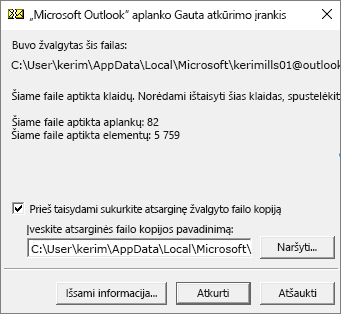
Pastaba: Nuskaitymo programa taisymo proceso metu sukuria atsarginę failo kopiją. Norėdami pakeisti numatytąjį šios atsarginės failo kopijos pavadinimą arba vietą, lauke Įvesti atsarginės failo kopijos pavadinimą įveskite naują pavadinimą arba pasirinkite Naršyti , kad pasirinktumėte norimą naudoti failą. Gali tekti paleisti įrankį kelis kartus, kad atkurtumėte "Outlook" duomenų failą. Kai kuriais atvejais elementai gali būti neatkurti, jei po taisymo jie buvo panaikinti visam laikui arba sugadinti.
-
Kai taisymas bus baigtas, pradėkite Outlook naudodami profilį, susietą su ką tik pataisytu Outlook duomenų failu.
Kas nutinka pataisius "Outlook" duomenų failą?
aplankų sritis galite matyti aplanką, pavadintą Atkurti asmeniniai aplankai , kuriame yra jūsų numatytieji Outlook aplankai arba aplankas Rasti elementai . Nors atkūrimo procesas gali atkurti kai kuriuos aplankus, jie gali būti tušti. Aplanke Rasti elementai yra visi aplankai ir elementai, atkurti taisymo įrankio, kurių Outlook negali padėti pradinėje struktūroje.
Kurti naują duomenų failą
Galite sukurti naują Outlook duomenų failą ir nuvilkti aplanko Rasti elementai elementus į naują duomenų failą. Perkėlę visus elementus, galite pašalinti failą Atkurti asmeniniai aplankai (.pst), įskaitant aplanką Rasti elementai . Norėdami sukurti naują "Outlook" duomenų failą, žr. "Outlook" duomenų failo kūrimas.
Elementų atkūrimas iš atsarginės kopijos (.bak) failo
Jei galite atidaryti pradinį Outlook duomenų failą, galbūt galėsite atkurti papildomus elementus. Gauto pašto atkūrimo įrankis sukuria atsarginės kopijos failą tuo pačiu pavadinimu kaip ir pradinis, bet su plėtiniu .bak, ir įrašo jį į tą patį aplanką. Atsarginės kopijos faile gali būti elementų, kuriuos gali pavykti atkurti, nes nepavyko atkurti aplanko Gauta atkūrimo įrankio.
-
Eikite į aplanką, kuriame saugomas .pst failas, ir rasite .bak failą (pvz., kerimills01@outlook.com.bak), sukurtą naudojant aplanko Gauta atkūrimo įrankį.
-
Sukurkite .bak failo kopiją ir pervardykite ją naudodami bak.pst plėtinį. Pavyzdžiui, kerimills01@outlook.com.bak.pst.
-
Importuokite bak.pst failą į Outlook ir naudokite importavimo ir eksportavimo vediklį, kad importuotumėte visus papildomus atkurtus elementus į naujai sukurtą .pst failą.
Pastaba: Sužinokite, kaip importuoti .pst failą perskaitę El. pašto, kontaktų ir kalendoriaus importavimas iš "Outlook" .pst failo.
„Outlook“ duomenų failų radimas
Galite patikrinti savo "Outlook" duomenų failų vietą programoje "Outlook".
-
Pasirinkite Failas > Paskyros parametrai > Paskyros parametrai.
-
Pasirinkite skirtuką Duomenų failai .
-
Visi "Outlook" duomenų failai (.pst) ir autonominiai duomenų failai (.ost) pateikiami kartu su paskyros, su kurios failais yra susieti, pavadinimu.











